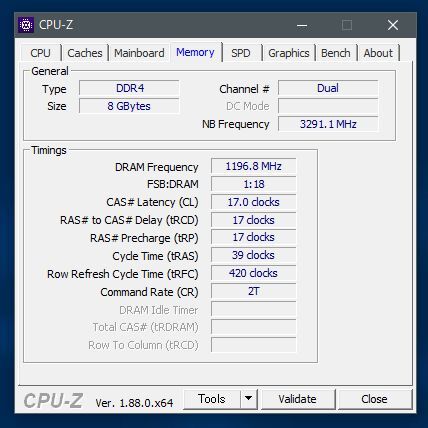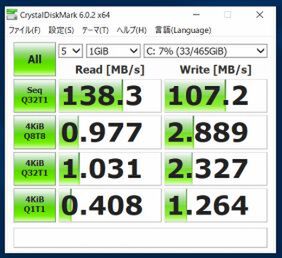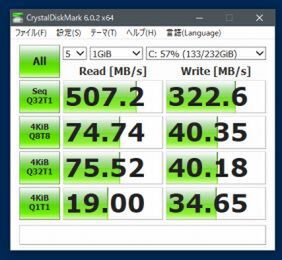4GBメモリー+HDDを8GB+SSDに、ただし保証対象外になるので注意
デスク向けCPU搭載ノートPCのメモリーとストレージを自力で強化してみた
2019年04月24日 09時00分更新
15.6型ノートにデスクトップ用のCPU「Core i3-8100」を搭載した「m-Book G530EN」(前回)(前々回)。高性能なCPUを載せつつもベーシックな構成で8万4024円からとリーズナブルな価格が特徴だ。
保障対象外になるが、メモリーとストレージを自分で強化できる筐体
BTOカスタマイズなら安心して強化可能
また、保証対象外となってしまうが、m-Book G530ENばCPUやメモリー、ストレージを自分で強化することができる。そこで今回は、メモリーの搭載量とストレージの違いによってどれくらいの操作感が変わるのか、メモリーを4GB追加し合計8GBに。さらに起動ドライブをSSDに変えてみた。なお、マウスコンピューターでは購入時にBTOカスタマイズでメモリーやストレージの強化が可能なため、予算に余裕がある場合はなるべく自分で変えるのではなく、最初からBTOでの変更をオススメする。
ではカスタム前と後のストレージの転送速度を、CrystalDiskMarkをチェックしてみた。最大転送速度の差がかなりあるが、注目すべきは下のほうのランダムアクセスだ。大きなファイルのコピーなら最大転送速度は役立つが、普通にエクスプローラーを起動したりアプリケーションを起動したり、画像ファイルを開く、保存するといったより一般的な動作はランダムアクセスのほうが重要になってくる。
週刊アスキーの最新情報を購読しよう